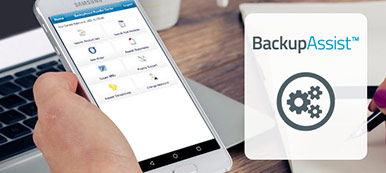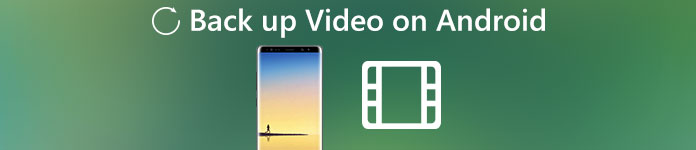
Miért kell biztonsági mentést készíteni az Android-on? Mi annyira a telefonunkon voltunk, hogy emlékezetünket élénk és életben tartsuk, függetlenül attól, hogy az Android vagy az iOS rendszer lehetővé teszi számunkra, hogy értékes pillanatait bármikor filmezhessük, és tartsuk őket a videó mappában. Azonban még a legpontosabb és legfejlettebb eszköz is sokszor hibásan működik, így a közös telefonunk is. Abban az esetben, ha van egy dilemma azzal kapcsolatban, hogy az összes videó eltűnt, és egyszerűen elmentek anélkül, hogy visszahozzák őket, ez a cikk megmutatja az Android Backup módjait, amelyek segítenek megszabadulni a rémálomtól.
- 1 rész: Hogyan készítsünk biztonsági mentést az Androidról
- 2 rész: Android-videó biztonsági mentése a Google Drive-hoz
rész 1. Hogyan készítsünk biztonsági mentést az Androidról
Ezzel a kellemetlen szituációval szemben a cikk az androidok egyik leghasznosabb és leggyakrabban használható biztonsági mentési szoftverét ajánlja, Android adatmentés és visszaállítás, amely korlátozás nélkül segít a videók biztonsági mentésében az Android rendszeren. Mivel az Android Data Backup & Restore az egyik legmegbízhatóbb szoftver a szoftverpiacon, számos előnnyel jár, főbb jellemzőiben az alábbiak szerint tudhatja meg.
Az Android adatmentésének és visszaállításának főbb jellemzői:
- 1. Gyorsan helyreállíthatja az olyan fontos információkat, mint a névjegyek, a hívásnaplótörténet és az Android-eszközök üzenetei.
- 2. Mentse el az adatokat a törött, vízzel megsemmisített Android készülékeiről és memóriakártyájáról.
- 3. Előnézet és válassza ki a helyreállítani kívánt fájlt.
- 4. Készítsen biztonsági másolatot a fájlokról az Android-eszközön a számítógépre.
- 5. Rendelkezésre áll különböző Android-eszközökkel és ingyenesen.
Hogyan készítsünk biztonsági másolatot az Androidról a programról
1 lépés. Telepítse és futtassa a programot számítógépen
Töltse le és telepítse a programot a hivatalos webhelyről. Miután befejeződött a telepítés folyamata, elindíthatja az Android Data Backup & Restore alkalmazást, hogy egyszerű eljárással mentse a videót az Android-on.

2 lépés. Csatlakoztassa és válassza ki a kívánt típust
Most csatlakoztassa Android-eszközét a számítógépéhez USB-kábellel, hogy az alkalmazás fel tudja ismerni a telefonját. Ha csak videofájlokat szeretne biztonsági másolatot készíteni Android-on, akkor egyszerűen jelölje be a „Videók” előtti kis négyzetet a biztonsági mentéshez szükséges adattípus kiválasztásának oldalán. Ezután egy idő után az összes Android-mentett videó egy új felugró oldalon jelenik meg.
ha akarod tartalék szöveges üzenetek Androidon, csak jelölje be az "Üzenetek" opciót.

3 lépés. Biztonsági másolat készítése az Androidon
Mivel az összes videó a képernyőn várja, hogy kiválaszthasson és készítsen biztonsági másolatot, most csak annyit kell tennie, hogy előnézeti és kiválassza az androidos videókat, amelyeket egyesével ezzel a szoftverrel számítógépen biztonsági másolatra készítsen, és azokat kiválassza, kevés jelzéssel könnyítve kis dobozokban előttük. Kattintson az ablak jobb alsó sarkában található "Start" gombra az adott videofájlok biztonsági mentéséhez Android-eszközén.
Végül minden erőfeszítés nélkül biztonsági mentést készíthet az androidos videókról. Ha valami nincs rendben, bármikor megérintheti a „Mégse” lehetőséget.

rész 2. Hogyan készítsünk biztonsági mentést az Android Video-ról a Google Drive-ra
A Google Drive jó alternatíva az Android videómentéshez. Valójában az Android telefonhoz van kötve, amely 15 GB-os tárhelyet kínál ingyenesen. Nem csak az Android-videókról készíthet biztonsági másolatot, hanem fájlokat is megoszthat Android-eszközéről. Csak egy Google-fiókra és az Android-telefonjára telepített szoftverre van szüksége, a folyamatról az alábbiakban olvashat további részleteket.
1 lépés. Töltse le és indítsa el a programot
Valójában ez az Android telefon alapértelmezett alkalmazása. Ha a program nem érhető el, a programot a Google Playről töltheti le a készülékre. Ezután futtassa a Google Drive-ot az Android készülékén, és győződjön meg róla, hogy a telefon csatlakozik a Wi-Fi-hez.
2 lépés. A feltöltési beállítások beállítása
Kattintson a kis piros plusz gombra a jobb alsó sarokban, majd érintse meg a "Feltöltés" elemet az éppen felbukkanó új oldalon. Adja meg Google-fiókját helyes jelszóval és azonosítóval az Androidról készített videók biztonsági mentéséhez.
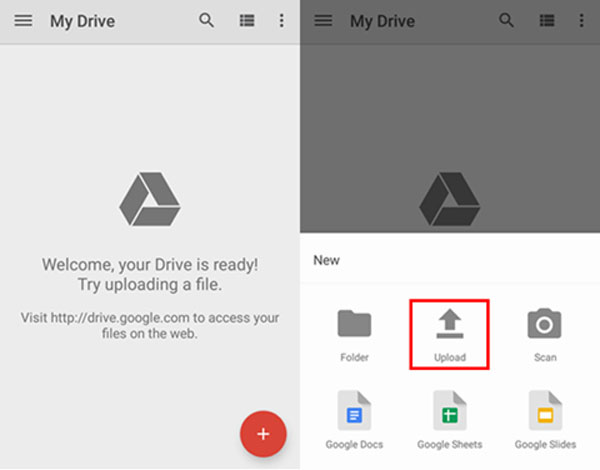
3 lépés. Biztonsági mentés az Androidon
Válassza ki azokat a videókat, amelyeket le szeretne tölteni az Android telefonján, és ha szeretné, ellenőrizze őket. Végül kattintson a "Kész" gombra a videók biztonsági mentéséhez az Androidról a Cloud szolgáltatásra. Ezt követően bármilyen eszközön könnyedén hozzáférhet a videóhoz.
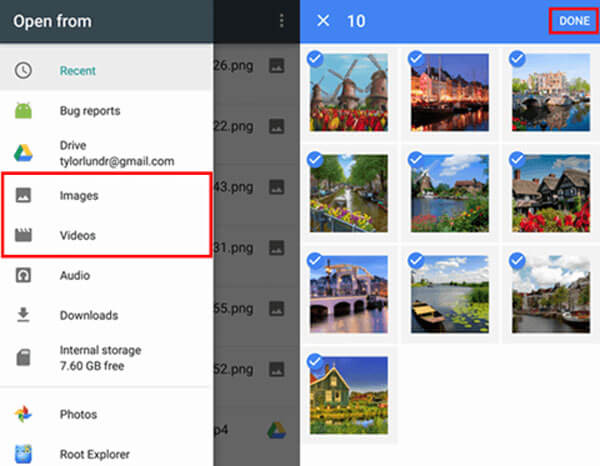
Mivel a Google Drive lehetővé teszi, hogy szinte mindent biztonsági másolatot készítsen az Androidodban, mint például fényképek, audio, Word / Excel / PPT dokumentumok stb. Az Android videó biztonsági mentése néhány másodperc alatt megtörténhet. Az extra tárhelyért több Android videót, filmet vagy bármit is tud fizetni.
Összegzés
Ha sok fontos videofájlja van, szüksége van rá videók biztonsági mentése Androidon. Ha az Android-videókat számítógépen kell tárolnia, az Android Data Backup & Restore a legjobb megoldás. A videókat egy kattintással számítógépre mentheti. Egyébként, ha nem készítettél időben biztonsági másolatot a videókról, és tévedésből törölted a videókat, ne aggódj! Segítséget kérhet a professzionális eszközöktől a törölje a törölt videókat. Ami a módszert illeti, annyi videót menthet, amennyit csak akar. Természetesen az Android videóiról biztonsági másolatot is készíthet a Google Drive-ra, amely 15 GB ingyenes tárhelyet kínál. Bármilyen megoldást is választ, miután megbizonyosodott arról, hogy az Android-videókról készült biztonsági másolat, eltávolíthatja őket az Android telefonról, hogy több helyet szabadítson fel.